Windows 11 có tính năng tự động chuyển máy tính sang chế độ Sleep sau một khoảng thời gian không hoạt động để tiết kiệm năng lượng và kéo dài thời lượng pin trên máy tính. Nếu bạn muốn thiết bị hoạt động lâu hơn hoặc không muốn tự động chuyển sang chế độ ngủ, Windows 11 cho phép bạn điều chỉnh cài đặt màn hình và thời gian chờ. Dưới đây là hướng dẫn thay đổi cài đặt chế độ Sleep trên Windows 11.
Cách thay đổi cài đặt chế độ Sleep Windows 11
Bước 1:
Bạn mở Settings sau đó nhấn vào System rồi nhìn sang phải nhấn chọn Power & battery.
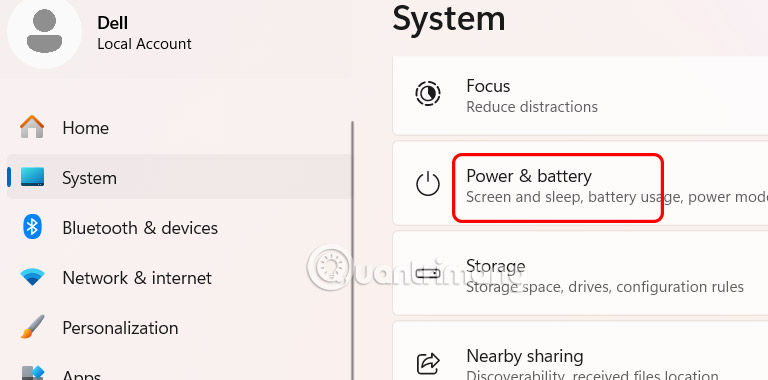
Bước 2:
Chuyển sang giao diện mới bạn nhấn chọn mục Screen, sleep, & hibernate timeouts để điều chỉnh.

Bước 3:
Trong danh sách điều chỉnh, bạn chọn thời gian máy tính sẽ chờ trước khi tắt màn hình trong khi cắm điện hoặc khi chạy bằng pin.
Tiếp tục chọn thời gian máy tính phải chờ trước khi chuyển sang chế độ ngủ khi cắm điện hoặc khi chạy bằng pin.

Sau khi hoàn tất các bước, máy tính sẽ chuyển sang chế độ ngủ hoặc tắt màn hình theo cấu hình của bạn.
Nếu bạn muốn tiết kiệm năng lượng tối đa, cài đặt mặc định 5 và 3 phút cho cả chế độ cắm điện và dùng pin là tối ưu cho hầu hết mọi người. Tuy nhiên, bạn luôn có thể tăng hoặc giảm các giá trị này cho phù hợp với sở thích của mình.
Cách tắt chế độ hẹn giờ Sleep Windows 11
Để ngăn máy tính và màn hình tự động chuyển sang chế độ ngủ trên Windows 11 cũng rất đơn giản.
Tại Screen, sleep, & hibernate timeouts, chúng ta sẽ chuyển sang Never để ngăn màn hình tự động tắt đối với cài đặt Plugged in.
Chọn Never để ngăn máy tính tự động chuyển sang chế độ ngủ đối với cài đặt On batter.

 Công nghệ
Công nghệ  AI
AI  Windows
Windows  iPhone
iPhone  Android
Android  Học IT
Học IT  Download
Download  Tiện ích
Tiện ích  Khoa học
Khoa học  Game
Game  Làng CN
Làng CN  Ứng dụng
Ứng dụng 



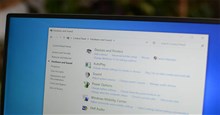

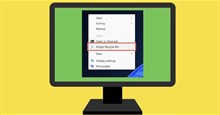

 Windows 11
Windows 11  Windows 10
Windows 10  Windows 7
Windows 7  Windows 8
Windows 8  Cấu hình Router/Switch
Cấu hình Router/Switch 









 Linux
Linux  Đồng hồ thông minh
Đồng hồ thông minh  macOS
macOS  Chụp ảnh - Quay phim
Chụp ảnh - Quay phim  Thủ thuật SEO
Thủ thuật SEO  Phần cứng
Phần cứng  Kiến thức cơ bản
Kiến thức cơ bản  Lập trình
Lập trình  Dịch vụ công trực tuyến
Dịch vụ công trực tuyến  Dịch vụ nhà mạng
Dịch vụ nhà mạng  Quiz công nghệ
Quiz công nghệ  Microsoft Word 2016
Microsoft Word 2016  Microsoft Word 2013
Microsoft Word 2013  Microsoft Word 2007
Microsoft Word 2007  Microsoft Excel 2019
Microsoft Excel 2019  Microsoft Excel 2016
Microsoft Excel 2016  Microsoft PowerPoint 2019
Microsoft PowerPoint 2019  Google Sheets
Google Sheets  Học Photoshop
Học Photoshop  Lập trình Scratch
Lập trình Scratch  Bootstrap
Bootstrap  Năng suất
Năng suất  Game - Trò chơi
Game - Trò chơi  Hệ thống
Hệ thống  Thiết kế & Đồ họa
Thiết kế & Đồ họa  Internet
Internet  Bảo mật, Antivirus
Bảo mật, Antivirus  Doanh nghiệp
Doanh nghiệp  Ảnh & Video
Ảnh & Video  Giải trí & Âm nhạc
Giải trí & Âm nhạc  Mạng xã hội
Mạng xã hội  Lập trình
Lập trình  Giáo dục - Học tập
Giáo dục - Học tập  Lối sống
Lối sống  Tài chính & Mua sắm
Tài chính & Mua sắm  AI Trí tuệ nhân tạo
AI Trí tuệ nhân tạo  ChatGPT
ChatGPT  Gemini
Gemini  Điện máy
Điện máy  Tivi
Tivi  Tủ lạnh
Tủ lạnh  Điều hòa
Điều hòa  Máy giặt
Máy giặt  Cuộc sống
Cuộc sống  TOP
TOP  Kỹ năng
Kỹ năng  Món ngon mỗi ngày
Món ngon mỗi ngày  Nuôi dạy con
Nuôi dạy con  Mẹo vặt
Mẹo vặt  Phim ảnh, Truyện
Phim ảnh, Truyện  Làm đẹp
Làm đẹp  DIY - Handmade
DIY - Handmade  Du lịch
Du lịch  Quà tặng
Quà tặng  Giải trí
Giải trí  Là gì?
Là gì?  Nhà đẹp
Nhà đẹp  Giáng sinh - Noel
Giáng sinh - Noel  Hướng dẫn
Hướng dẫn  Ô tô, Xe máy
Ô tô, Xe máy  Tấn công mạng
Tấn công mạng  Chuyện công nghệ
Chuyện công nghệ  Công nghệ mới
Công nghệ mới  Trí tuệ Thiên tài
Trí tuệ Thiên tài